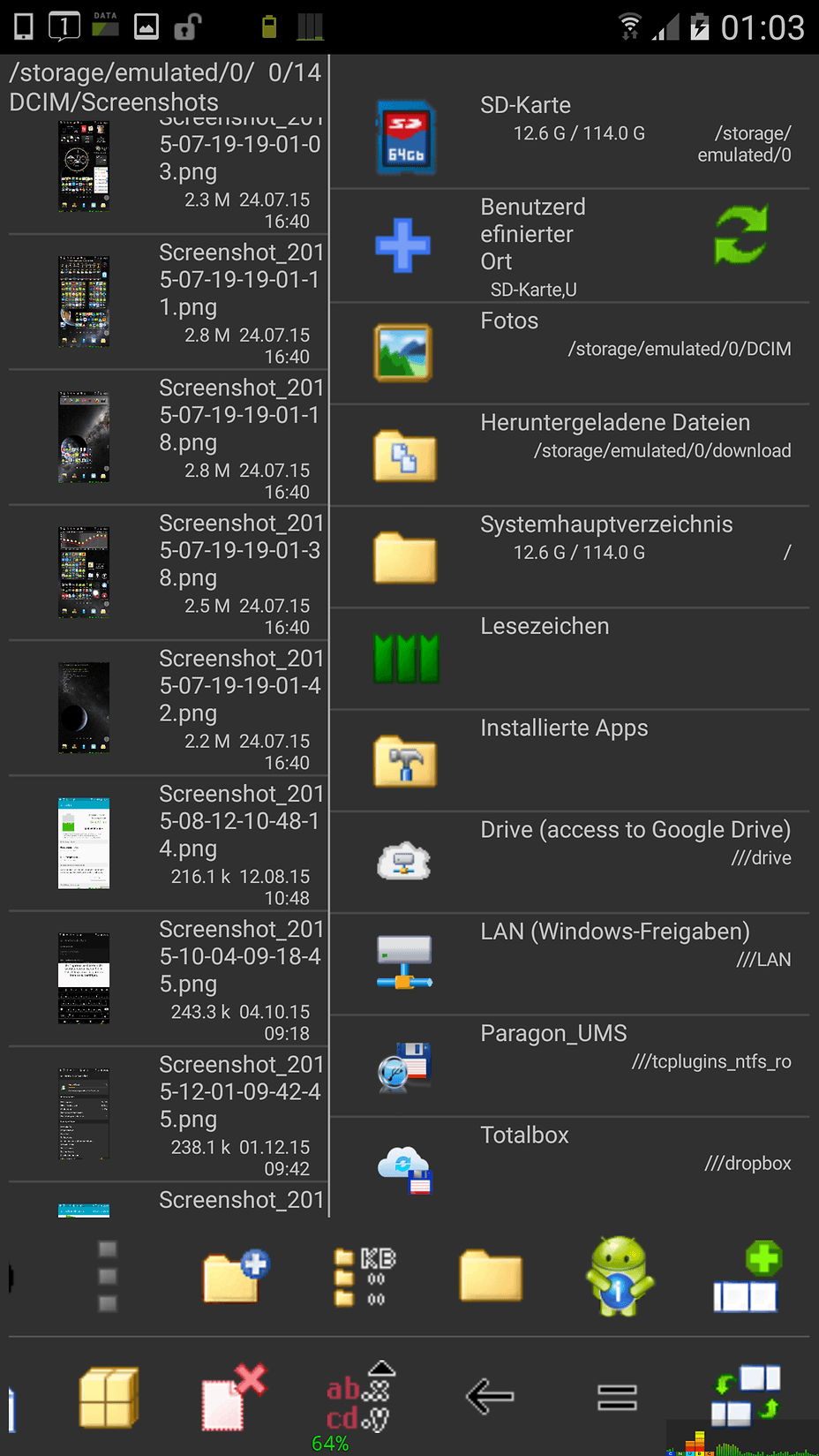Kleine Hilfestellung für Jacky:
Jacky s.
Und der total commander findet ihn auch nicht da die Funktion suchen nicht aktiviert ist. Und ich kann die Funktion nicht aktivieren.
Man muss sich den Total Commander konfigurieren um komfortabler damit umgehen zu können, daher ist auch eine Hilfe-Option integriert! Ich hänge mal einen Screenshot hier an um den Umgang mit dem TC etwas näher zu bringen:
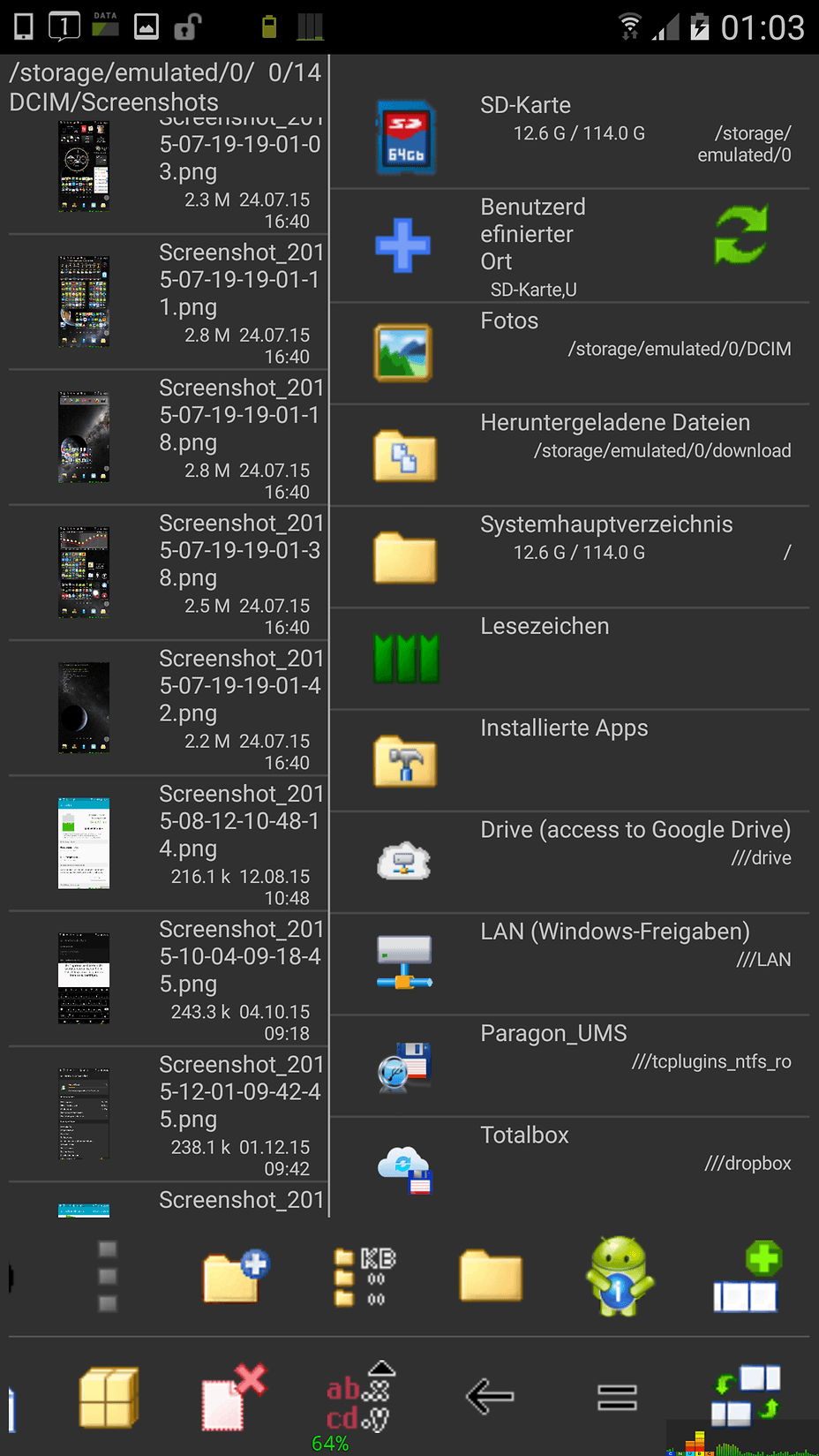
Ich habe in den Einstellungen "2 Dateilistenfenster nebeneinander" eingeschaltet, weil man so komfortabler arbeiten kann. Die Iconleisten am unteren Rand kann man mit verschiedenen Funktionen füllen, dazu schiebt man die untere Leiste nach links und schaltet die zweite Iconleiste mit dem Icon ganz rechts auf dem Pic ein.
Mit dem Icon darüber (Leistensymbol mit dem Plus-Zeichen) fügt man Icons bzw. deren Funktion zur oberen Leiste hinzu, klickt man darauf kommt ein Dialog (Knopf hinzufügen/bearbeiten), in der Zeile Funktionstyp wählt man Interner Befehl aus der Liste der Möglichkeiten und in der Zeile Befehl wählt man wiederum aus der Liste der Möglichkeiten die gewünschte Funktion samt Symbol aus. Hast du die Lupe (Suchen) gewählt wird dieses Symbol der oberen Leiste hinzugefügt und dir steht nun die Suche im TC zur Verfügung.
Ich hoffe dieses eine Pic reicht aus, um dir zu demonstrieren wie man die obere Leiste an seine Bedürfnisse anpassen kann. Hier kannst du so aber auch die Konfiguration von TC selber in die Iconleiste legen. Legst du dort die Suche ab, erscheint nach einem Klick eine Auswahlbox, die du füllen musst, in der Zeile Suchen nach gibst du den Suchstring ein, hast du dort z.B. einen Stern (Multiplikationszeichen = Vorauswahl) gefolgt von einem Punkt und dann evtl. avi eingegeben, werden dir alle Dateien mit der Endung avi ausgegeben. Der Stern steht für eine beliebige Auswahl an Zeichen (es ist ein sogen. Wildcard).
Beachten solltest du bei der Suche, dass ab dem angezeigten/aktiven Verzeichnis (bei zweiteiligen Anzeige) gesucht wird. Die Suche ist rekursiv beginnt also bei dem dargestellten Directory und sucht dann die "darunter" liegenden ab. Befindet man sich Z.B. im Ordner DCIM wird dieser und alle darin befindlichen Verzeichnisse durchsucht.
Für eine Suche des internen wie auch externen Speichers geht man also auf das SD-Karten Icon auf der rechten Seite des Screenshots und sucht ab dort. Hat man noch eine microSD (bei mir nicht vorhanden da es ein Galaxy S6 ist) wählt man für eine zweite Suche den externen Speicher aus.
Noch ein kleiner Hinweis zu den von mir bereits erwähnten Plug-Ins für den TC (für Cloud-Dienste, FTP, Google Drive, LAN/WiFi, Web-DAV usw.), sie werden nach der Installation in der rechten Liste (Hauptordner im evtl. hinzugefügten Icon in der Leiste) eingetragen, hinzugefügt werden sie über Erweiterungen hinzufügen (grünes Plus-Zeichen, erscheint auf der rechten Seite - siehe Pic - wenn man weiter herunter streicht). Gängige Plug-Ins erhält man auch über den Play Store, indem man einfach mit dem String "Total Commander" sucht. Machst du das am PC gehst du auf das gewünschte Plug-In und dann auf installieren (wenn man im Play Store angemeldet ist), bei mehreren unter dem Google Konto registrierten Geräten kommt noch eine Auswahlbox, auf welchem Gerät man dies Plug-In (gilt auch für Apps) installieren möchte. nach ein paar Sekunden ist die Zusatzfunktion wie z.B. Google Drive Support installiert und verfügbar. Nach einer Anmeldung mit den Login Informationen von Google Drive kann man dort genauso herum stöbern wie auf der internen oder externen Speicherkarte.
Ich hoffe mal meine Erklärungen waren soweit verständlich, das du mit diesem wirklich nützlichen Tool weiter machen kannst ... du kannst ja auch mal die Hilfe von TC konsultieren
Mein Mainframe -> HP16C
Samsung Galaxy S23Ultra 512GB Edition
Troubleshooting-Probleme? -> Kepner Tregoe!